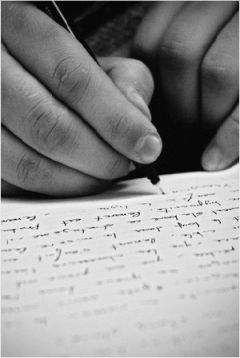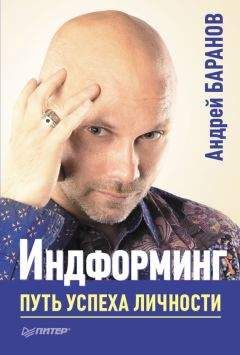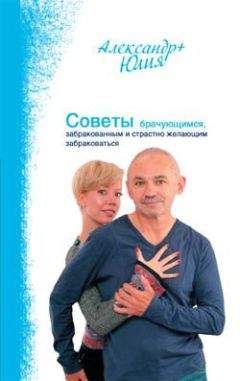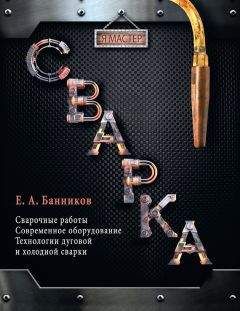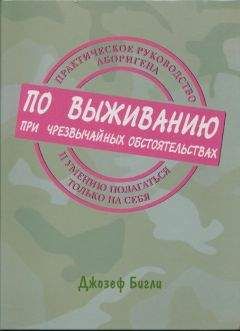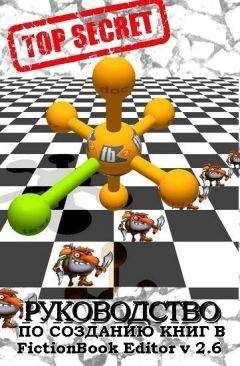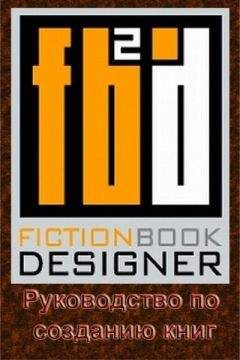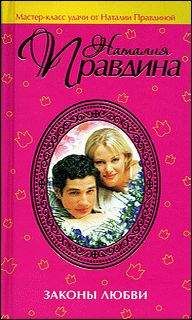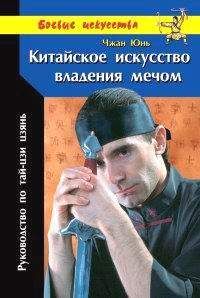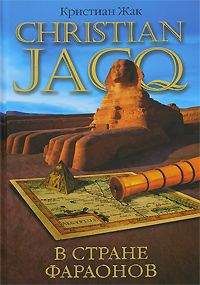Autodesk - AutoCAD 2008. Руководство пользователя
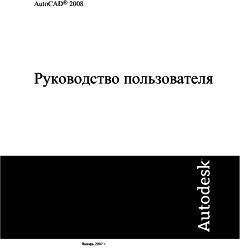
Скачивание начинается... Если скачивание не началось автоматически, пожалуйста нажмите на эту ссылку.
Жалоба
Напишите нам, и мы в срочном порядке примем меры.
Описание книги "AutoCAD 2008. Руководство пользователя"
Описание и краткое содержание "AutoCAD 2008. Руководство пользователя" читать бесплатно онлайн.
Чтобы проиллюстрировать различия между возможными значениями экранного разрешения, предположим, что в DWF-файл выводится карта мира. При среднем экранном разрешении максимальное зумирование дает на экране участок, эквивалентный по площади области, провинции или штату; при высоком разрешении — городу. Наилучшее разрешение позволяет рассматривать даже отдельные дома.
Задание экранного разрешения DWF-файлов
1. Выберите пункт меню "Файл"→"Печать".
2. В области "Принтер/плоттер" в списке "Имя" выберите устройство печати DWF. Нажмите кнопку "Свойства".
3. В диалоговом окне "Редактор параметров плоттера" на вкладке "Устройство и документ" выделите элемент "Дополнительные свойства" в зоне структуры свойств.
4. В группе опций "Доступ к дополнительным свойствам" нажмите кнопку " Дополнительные свойства".
ПРИМЕЧАНИЕ. Можно ввести целое число между 150 и 100000000 для значения разрешения цветного и полутонового изображения. Это значение не должно превышать текущее значение векторного разрешения.
5. В области "Векторное и градиентное разрешение (точек на дюйм)" диалогового окна "Свойства DWF6 ePlot" выберите значение из списка "Векторное и градиентное разрешение" или выберите "Настройка" и введите значения параметров вручную. Нажмите "OK".
6. В области "Разрешение растрового изображения (точек на дюйм)" диалогового окна "Свойства DWF6 ePlot" выберите значение из списка "Разрешение цветного и полутонового изображения" или выберите "Настройка" и введите значения параметров вручную. Нажмите "OK".
7. В диалоговом окне "Редактор параметров плоттера" нажмите "OK".
8. В диалоговом окне "Изменения в файле параметров плоттера" выберите одну из описанных ниже опций. Затем нажмите "OK".
■ "Применить изменения только к текущему чертежу" — если изменение параметров является разовым и не должно сохраняться для последующего использования.
■ "Сохранить изменения в следующем файле" — если необходимо пользоваться измененными параметрами и в дальнейшем.
9. В списке "Папка" диалогового окна "Поиск файла печати" выберите папку для сохранения файла DWF и нажмите "Сохранить". Нажмите "OK".
Стандартная
ПЕЧАТЬ
Краткий справочникКоманды
ПАРАМЛИСТ
Управление параметрами компоновки, устройством печати, форматом бумаги и другими настройками для каждого нового листа
ПЕЧАТЬ
Вывод чертежа на плоттер, принтер или в файл
ДИСППЕЧ
Вызов Диспетчера плоттеров, в котором можно добавить или изменить конфигурацию плоттера
Системные переменные
Нет записей
Утилиты
Нет записей
Ключевые слова для команд
Нет записей
Задание сжатия DWF-файлов
По умолчанию DWF-файлы создаются в упакованном двоичном формате. Данный формат рекомендуется для большинства файлов DWF.
Упаковка (сжатие) не вызывает потери данных и рекомендуется к использованию в большинстве случаев. Другой возможный вариант формата — упакованный 2D ASCII-поток (текстовый файл). Уровень сжатия может устанавливаться при создании или редактировании файла параметров DWF-драйвера.
Задание сжатия DWF-файлов
1. Выберите пункт меню "Файл"→"Печать".
2. В области "Принтер/плоттер" в списке "Имя" выберите устройство печати DWF. Нажмите кнопку "Свойства".
3. В диалоговом окне "Редактор параметров плоттера" на вкладке "Устройство и документ" выделите элемент "Дополнительные свойства" в зоне структуры свойств.
4. В группе опций "Доступ к дополнительным свойствам" нажмите кнопку " Дополнительные свойства".
5. В поле "Формат DWF" области "Дополнительные настройки вывода" диалогового окна "Свойства DWF6 ePlot" выберите параметр сжатия файла. Нажмите "OK".
6. В диалоговом окне "Редактор параметров плоттера" нажмите "OK".
7. В диалоговом окне "Изменения в файле параметров плоттера" выберите одну из описанных ниже опций. Затем нажмите "OK".
■ "Применить изменения только к текущему чертежу" — если изменение параметров является разовым и не должно сохраняться для последующего использования.
■ "Сохранить изменения в следующем файле" — если необходимо пользоваться измененными параметрами и в дальнейшем.
8. В списке "Папка" диалогового окна "Поиск файла печати" выберите папку для сохранения файла DWF и нажмите "Сохранить". Нажмите "OK".
Стандартная
ПЕЧАТЬ
Краткий справочникКоманды
ПАРАМЛИСТ
Управление параметрами компоновки, устройством печати, форматом бумаги и другими настройками для каждого нового листа
ПЕЧАТЬ
Вывод чертежа на плоттер, принтер или в файл
ДИСППЕЧ
Вызов Диспетчера плоттеров, в котором можно добавить или изменить конфигурацию плоттера
Системные переменные
Нет записей
Утилиты
Нет записей
Ключевые слова для команд
Нет записей
Задание способа обработки шрифтов в файлах DWF
При создании DWF-файлов имеется возможность задания параметров обработки и включения шрифтов в DWF6-файл. По умолчанию в диалоговом окне "Свойства DWF6 ePlot" установлен параметр "Включить по выбору"; с его помощью можно выбирать шрифты, включаемые в DWF-файл. Рекомендуется использовать именно эту опцию.
ПРИМЕЧАНИЕ. Размер файла DWF зависит от параметров обработки шрифтов, а также от количества текста, числа и типа используемых шрифтов. Если размер файла слишком велик, рекомендуется изменить параметры обработки шрифтов.
Задание способа обработки шрифтов в файлах DWF
1. Выберите пункт меню "Файл"→"Печать".
2. В области "Принтер/плоттер" в списке "Имя" выберите устройство печати DWF. Нажмите кнопку "Свойства".
3. В диалоговом окне "Редактор параметров плоттера" на вкладке "Устройство и документ" выделите элемент "Дополнительные свойства" в зоне структуры свойств.
4. В группе опций "Доступ к дополнительным свойствам" нажмите кнопку " Дополнительные свойства".
5. В области "Шрифты" диалогового окна "Свойства DWF6 ePlot" выберите параметр включения шрифта. Нажмите "OK".
6. В диалоговом окне "Редактор параметров плоттера" нажмите "OK".
7. В диалоговом окне "Изменения в файле параметров плоттера" выберите одну из описанных ниже опций. Затем нажмите "OK".
■ "Применить изменения только к текущему чертежу" — если изменение параметров является разовым и не должно сохраняться для последующего использования.
■ "Сохранить изменения в следующем файле" — если необходимо пользоваться измененными параметрами и в дальнейшем.
8. В списке "Папка" диалогового окна "Поиск файла печати" выберите папку для сохранения файла DWF и нажмите "Сохранить". Нажмите "OK".
Стандартная
ПЕЧАТЬ
Редактирование списка шрифтов, доступных для включения в DWF-файл
1. Выберите пункт меню "Файл"→"Печать".
2. В области "Принтер/плоттер" в списке "Имя" выберите устройство печати DWF. Нажмите кнопку "Свойства".
3. В диалоговом окне "Редактор параметров плоттера" на вкладке "Устройство и документ" выделите элемент "Дополнительные свойства" в зоне структуры свойств.
4. В группе опций "Доступ к дополнительным свойствам" нажмите кнопку " Дополнительные свойства".
5. В области "Шрифты" диалогового окна "Свойства DWF6 ePlot" выберите "Включить по выбору".
6. Нажмите кнопку "Список шрифтов".
ПРИМЕЧАНИЕ. Включение шрифтов в файл DWF приводит к увеличению его размера. Для уменьшения размера файла шрифты True Type, использующиеся всеми платформами Microsoft® Windows®, по умолчанию не отмечаются в списке. Несмотря на то, что рядом с этими шрифтами нет пометки, они правильно отображаются в DWF6-файле, просматриваемом в операционной системе Windows. Необходимо отметить все остальные установленные шрифты True Type, чтобы удостовериться, что они будут включены в DWF6. В файл включаются только необходимые шрифты.
7. В диалоговом окне "Шрифты TrueType" выберите шрифты, которые необходимо включить в файл DWF. Нажмите "OK".
8. В диалоговом окне "Свойства DWF6 ePlot" нажмите "OK".
9. В диалоговом окне "Редактор параметров плоттера" нажмите "OK".
10. В списке "Папка" диалогового окна "Поиск файла печати" выберите папку для сохранения файла DWF и нажмите "Сохранить". Нажмите "OK".
Стандартная
ПЕЧАТЬ
Краткий справочникКоманды
ПАРАМЛИСТ
Управление параметрами компоновки, устройством печати, форматом бумаги и другими настройками для каждого нового листа
Подписывайтесь на наши страницы в социальных сетях.
Будьте в курсе последних книжных новинок, комментируйте, обсуждайте. Мы ждём Вас!
Похожие книги на "AutoCAD 2008. Руководство пользователя"
Книги похожие на "AutoCAD 2008. Руководство пользователя" читать онлайн или скачать бесплатно полные версии.
Мы рекомендуем Вам зарегистрироваться либо войти на сайт под своим именем.
Отзывы о " Autodesk - AutoCAD 2008. Руководство пользователя"
Отзывы читателей о книге "AutoCAD 2008. Руководство пользователя", комментарии и мнения людей о произведении.